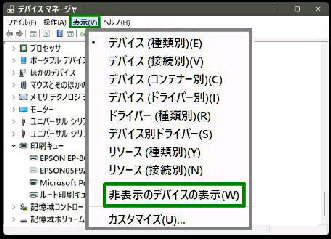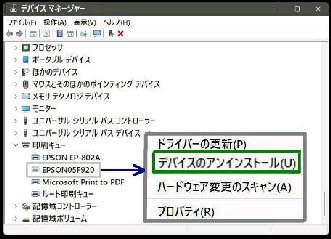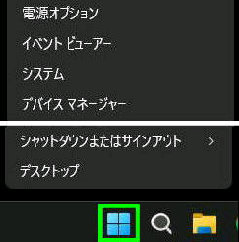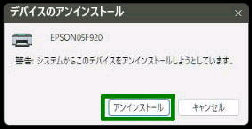●デバイスマネージャーで 「未接続のデバイス」 を表示
スタートボタンを右クリックしたクイックリンクメニュー
から 「デバイスマネージャー」 を選択します。
デバイスマネージャーで、インストールされている
すべてのデバイスを表示することができます。
「デバイスマネージャー」 画面です。
「未接続のデバイス」 を含め、インストール
されたすべてのデバイスが表示されます。
「設定」 アプリから表示することもできます。
設定→ システム→ 「バージョン情報」 を開いて
「関連」 の 「デバイスマネージャー」 を選択します。
メニューバーの 「表示」 をクリックして、
メニューから 「非表示のデバイスの表示」
をクリックしてチェックを入れます。
《 Windows 11 バージョン24H2 画面 》
《未接続のデバイス》
デバイス名のアイコンが半透明になって
おり、今現在接続していないデバイスや、
既に不要となったデバイスがあります。
←
不要となったことが明らかなデバイスは
ここで削除することができます。
デバイスの右クリックメニューから
「デバイスのアンインストール」 を選択する
と確認画面が表示されます。
「デバイスのアンインストール」 の確認画面
で、「アンインストール」 ボタンを押します。